- Identifica señales de riesgo (origen dudoso, doble extensión, tamaño anómalo, permisos extraños) antes de abrir un PDF.
- Analiza con Microsoft Defender o VirusTotal y, si hace falta, usa herramientas avanzadas (PDFiD, pdf-parser, sandbox).
- Si ya lo abriste, corta comunicaciones, escanea, revisa procesos y cambia contraseñas desde un dispositivo seguro.
- Previene desactivando JavaScript, manteniendo software actualizado y usando visores en modo protegido.
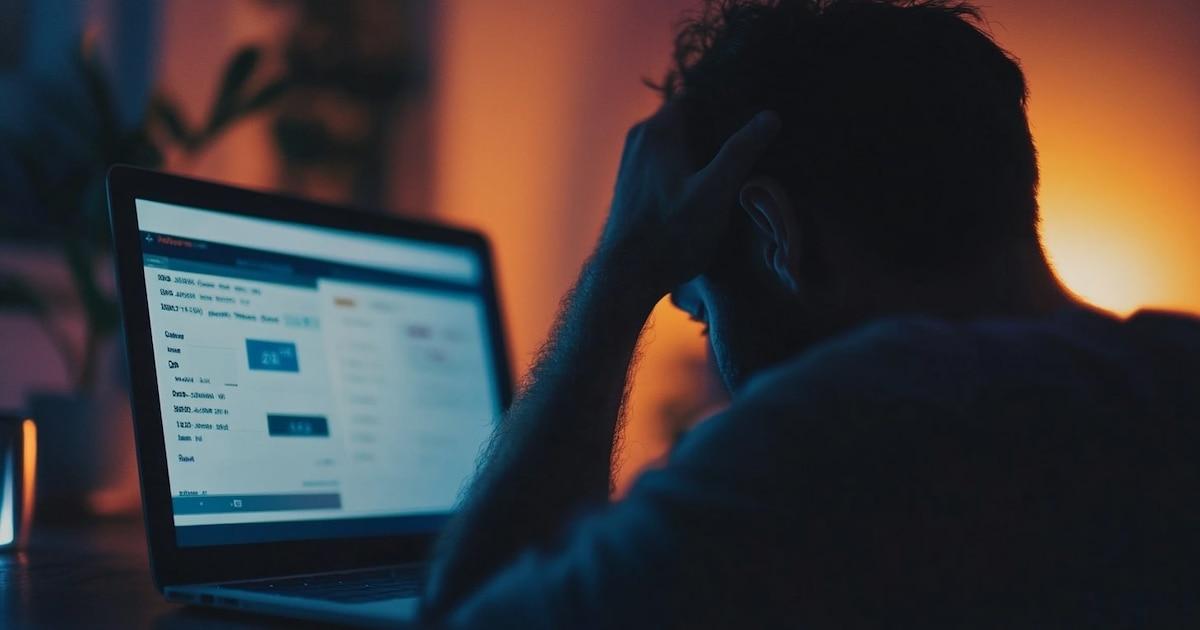
Todos usamos PDFs a diario para facturas, manuales o apuntes, y por eso inspiran confianza. El problema es que esa familiaridad es justo lo que explotan los atacantes: un documento en apariencia normal puede esconder código que se active al abrirlo. Si te has descargado un libro o una guía “gratis” y te ha entrado el miedo a abrirla, no eres el único: es sensato preguntarse cómo detectar si un PDF es malicioso y qué hacer para neutralizarlo con seguridad.
La buena noticia es que existen señales claras, herramientas muy eficaces y procedimientos seguros para revisar y desactivar PDFs peligrosos. Con un poco de método —y sin necesidad de ser experto— puedes reducir enormemente el riesgo en Windows, comprobando el archivo antes de abrirlo, identificando indicadores de engaño y, llegado el caso, limpiándolo en un entorno controlado.
¿Por qué un PDF puede ser peligroso en Windows?
El formato PDF es mucho más que texto e imágenes: admite formularios, hipervínculos, archivos adjuntos y JavaScript para funciones interactivas. Ese abanico de prestaciones abre puertas a los actores maliciosos, que pueden esconder scripts o elementos incrustados capaces de ejecutar acciones sin que lo notes.
Entre las técnicas más habituales está incrustar JavaScript que se ejecute al abrir el documento, intentar aprovechar vulnerabilidades del lector de PDF o camuflar archivos adjuntos que, si se abren, lanzan la infección. Incluso hay PDFs cuyo único objetivo es llevarte a una web peligrosa para descargar malware o robar credenciales, apoyándose en diseños que imitan facturas, bancos o comunicaciones oficiales.
Qué puede hacer un PDF malicioso
Un PDF malicioso puede instalar o descargar software no deseado, como troyanos, ransomware o spyware. También puede robar información sensible (contraseñas, datos bancarios, documentos), abrir conexiones remotas o espiar tu actividad, según la finalidad del atacante.
Algunas campañas documentadas en la región han usado PDFs como primer paso de infección para troyanos bancarios como Grandoreiro. La clave de su éxito es que el archivo parece legítimo y no levanta sospechas hasta que el usuario interactúa, momento en el que se desencadenan scripts o descargas.
En el peor de los casos, con solo abrir el PDF se activa una cadena de explotación si existe una vulnerabilidad en tu visor. Eso puede traducirse en control remoto parcial del equipo, propagación a otros sistemas de la red o cifrado de archivos para extorsión, dependiendo de la carga maliciosa.
Cómo se disfrazan y cómo funcionan
Los ciberdelincuentes cuidan los detalles para que abras su archivo sin pensarlo. Los disfraces más comunes simulan facturas, avisos bancarios o documentos “urgentes”, y suelen distribuirse por correo phishing o mensajería.
- Comprimidos en ZIP o RAR: buscan evadir filtros y sensores, o esconder dobles extensiones sospechosas.
- Nombres engañosos o genéricos: “Factura.pdf”, “documento_importante.pdf” o, peor, “Factura.pdf.exe”. La doble extensión es un clásico del engaño.
- Remitente dudoso o dominio extraño: un correo que dice ser de tu banco pero llega desde un dominio raro es una gran alerta.
- Contenido mínimo o extraño: logos con un área clicable que imita un inicio de sesión para robar credenciales.
En la trastienda, el archivo puede incluir JavaScript incrustado para descargar más malware, objetos adjuntos (EXE, ZIP, scripts) que intentan abrirse con otra aplicación, o acciones de lanzamiento que al abrir el PDF ejecutan procesos externos. Si el visor está desactualizado, una vulnerabilidad conocida o incluso un zero-day puede bastar para ejecutar código con tus permisos.
Señales prácticas para detectar un PDF sospechoso
Hay varios indicadores que puedes comprobar en segundos para decidir si merece la pena investigar más o directamente borrar el archivo. Cuantas más banderas rojas, mayor la probabilidad de que sea malicioso.
- Tamaño inusualmente grande para el tipo de documento (una simple carta que pesa decenas de MB puede ocultar sorpresas).
- Extensión o nombre sospechoso: “.pdf.exe”, “.pdf.scr” o nombres genéricos y poco descriptivos.
- Instrucciones para “habilitar funciones” como JavaScript, descargas externas o apertura de adjuntos que no tienen sentido para el contenido.
- No esperabas el archivo o no conoces al remitente; si además el dominio es raro, es doble alerta.
- Comportamiento extraño tras abrirlo: picos de CPU, bloqueos del visor, actividad de red sin explicación o ventanas emergentes.
Comprobar un PDF antes de abrirlo en Windows
Antes de hacer doble clic, conviene pasar por una serie de comprobaciones sencillas. El objetivo es filtrar amenazas rápidas y decidir si hace falta un análisis más profundo.
- Activa la vista de extensiones en el Explorador de archivos para ver la extensión de un archivo (.pdf, .exe, etc.).
- Analízalo con un antivirus o un servicio en la nube; Microsoft Defender y VirusTotal son grandes aliados.
- Evita abrir archivos comprimidos sospechosos (ZIP/RAR) o protegidos con contraseñas “genéricas”.
- Comprueba tamaño, nombre y procedencia con espíritu crítico: si algo no cuadra, pausa y revisa.
- Mantén el visor de PDF actualizado (Adobe, Foxit, Edge, etc.) para cerrar vulnerabilidades conocidas.
Si usas servicios online, recuerda la privacidad: evita subir documentos con datos confidenciales. Herramientas como VirusTotal escanean con decenas de motores y comparten indicadores con la comunidad.
En Windows, puedes lanzar un análisis rápido con Microsoft Defender sin instalar nada adicional. Haz clic derecho sobre el PDF y elige “Examinar con Microsoft Defender”; si indica que no hay amenazas, perfecto; si detecta algo, te ofrecerá limpiar o poner en cuarentena el archivo.
Herramientas de análisis en profundidad (para usuarios curiosos o técnicos)
Cuando el archivo despierta sospechas o quieres una visión avanzada, hay utilidades que permiten diseccionarlo sin abrirlo en tu sistema principal. Son especialmente útiles en una máquina virtual o entorno aislado.
- VirusTotal: orquesta múltiples antivirus y ofrece un informe con detecciones y comportamiento observado.
- PDFiD (Didier Stevens): detecta indicadores típicos como presencia de JavaScript, acciones de lanzamiento u objetos incrustados.
- pdf-parser (Didier Stevens): inspección exhaustiva de objetos PDF y desenmascarado de JavaScript ofuscado.
- Cuckoo Sandbox: ejecuta el PDF en un entorno controlado para observar actividad de red, procesos y cambios en disco.
- Any.Run: sandbox interactivo con visualizaciones en tiempo real de procesos y conexiones externas.
- Editores hexadecimales (HxD, Hex Fiend): permiten ver la estructura en bruto y localizar anomalías manualmente.
Estas herramientas ayudan a responder la gran pregunta: ¿qué intenta hacer el documento? Con ese contexto podrás decidir si basta con borrarlo, si puedes “desarmarlo” o si debe escalarse a un equipo de seguridad.
¿Y si ya abriste el PDF? Pasos inmediatos
Si hiciste clic sin querer o el documento se abrió y notas algo raro, no entres en pánico. Unas medidas rápidas pueden cortar la cadena de infección y limitar el daño.
- Desconecta de Internet (apaga Wi‑Fi o quita el cable) para bloquear comunicaciones con servidores C2 y evitar descargas adicionales.
- Pasa un análisis completo con tu antimalware y deja que termine; si detecta algo, sigue las acciones recomendadas.
- Revisa procesos activos (Administrador de tareas) y el consumo anómalo de CPU/red/memoria que no recuerdes haber iniciado.
- Cambia contraseñas sensibles (correo, banco, redes) desde otro dispositivo de confianza, por si hubo filtración.
- Valora restaurar el sistema a un punto anterior si el comportamiento sigue siendo extraño después del escaneo.
- Consulta con profesionales si sospechas un ataque grave (ransomware, robo de datos) o no te sientes seguro.
Cómo neutralizar o “desarmar” un PDF sospechoso de forma segura
Si necesitas conservar el contenido, es posible limpiar un PDF para eliminar componentes activos. Hazlo siempre en una máquina virtual o equipo aislado y sin conexión, para evitar sustos.
- Aislar el archivo: mueve la muestra a una VM o sandbox desconectada de la red principal.
- Quitar JavaScript y objetos incrustados: con utilidades como QPDF (por ejemplo, “qpdf –qdf –object-streams=disable origen.pdf limpio.pdf”) y paneles de JavaScript/Acciones en Acrobat Pro para eliminar scripts y acciones de lanzamiento.
- Aplanar el documento a imágenes: convierte cada página a PNG (pdftoppm) y reensámblalas (ImageMagick) para obtener un PDF estático sin funciones interactivas.
- Reconstruir solo con componentes seguros: herramientas como mutool o Poppler-utils permiten extraer páginas limpias y recomponer el archivo.
- Re-firmar si aplica: si el documento original estaba firmado, la limpieza invalida la firma; vuelve a firmar la versión saneada si es necesario.
- Informar y conservar para análisis: reporta la fuente (si la conoces) y comparte la muestra con tu equipo de seguridad para inteligencia de amenazas.
Este flujo elimina los vectores típicos (scripts, adjuntos, acciones) y deja un documento “inerte”. Comprueba el resultado con un último escaneo antes de distribuirlo para asegurar que no queda rastro sospechoso.
Buenas prácticas para no caer en la trampa
La prevención es tu mejor aliada: si reduces la exposición, bajarás drásticamente el riesgo. Estas pautas son sencillas y tienen gran impacto en tu seguridad diaria.
- Nunca interactúes con correos sospechosos: desconfía de urgencias, faltas de ortografía y adjuntos inesperados; si dudas, llama al supuesto remitente.
- Usa lectores de PDF fiables, con actualizaciones frecuentes y opciones de seguridad (modo protegido, aperturas en contenedor).
- Desactiva JavaScript en el visor salvo que sea imprescindible para tu flujo de trabajo.
- Mantén Windows y aplicaciones al día; la mayoría de ataques aprovechan software desactualizado.
- Marca como spam los intentos de phishing para entrenar a tu proveedor de correo y reducir futuros ataques.
- Analiza con regularidad tu equipo y habilita la protección en tiempo real de tu antivirus.
- Evita descargar PDFs desde webs dudosas, enlaces abreviados o anuncios emergentes.
- En entornos de empresa, refuerza con EDR y formación periódica para reconocer fraudes.
Si necesitas usar antivirus online, opta por servicios reputados y valora qué subes: en documentos sensibles, prioriza el análisis local. VirusTotal es un buen primer filtro porque compara contra muchos motores en segundos.
Señales de que tu móvil podría estar comprometido
Aunque aquí nos centramos en Windows, muchos abren PDFs también en el móvil. Si el teléfono está comprometido, verás pistas claras: batería que vuela, sobrecalentamiento sin uso o consumo de datos desorbitado.
Otras alertas son apps desconocidas que aparecen solas, publicidad y pop‑ups invasivos, mensajes o llamadas que no enviaste y accesos sospechosos a tus cuentas. Un rendimiento inusualmente lento, bloqueos o cambios de configuración sin tu acción también son mala señal.
Recuperar PDFs borrados por un virus
Si un malware borró o cifró documentos, aún puedes intentar recuperación de datos. Existen herramientas profesionales que escanean la unidad y restauran archivos eliminados siempre que no hayan sido sobrescritos.
El proceso general consiste en instalar la utilidad en un disco distinto, seleccionar la unidad afectada, ejecutar un análisis profundo y recuperar a otra ubicación segura. Algunas soluciones comerciales (por ejemplo, Recoverit) ofrecen asistentes paso a paso que facilitan el proceso a usuarios no técnicos.
Ten en cuenta que el éxito depende del tiempo transcurrido y del tipo de unidad (SSD/HDD). Cuanto antes actúes y menos uses el equipo, más opciones tendrás de rescatar tus PDFs u otros formatos (correos, fotos, vídeos, audio, etc.).
Los PDFs seguirán siendo clave en nuestro día a día, pero no todos los documentos merecen tu confianza. Si verificas el origen, pasas un escáner rápido, te fijas en señales sutiles y mantienes tus herramientas al día, minimizarás riesgos. Y cuando algo huela raro, aísla, analiza y desarma en entorno seguro: con hábitos así, podrás abrir PDFs con mucha más tranquilidad sin regalarle el control de tu equipo a nadie.
